Η εργασία σε έναν επεξεργαστή γραφικών Το Photoshop δεν σχετίζεται με την εργασία με τα επίπεδα. Με την τοποθέτηση ενός επιπέδου πάνω από ένα άλλο, μπορείτε να συνδυάσετε εικόνες, να επιτύχετε διάφορα εφέ και να δημιουργήσετε κομψές φωτογραφίες.

Οδηγίες
Βήμα 1
Ας πάρουμε δύο πρωτότυπες εικόνες. Μια συνηθισμένη φωτογραφία.

Βήμα 2
Και μια εικόνα με υφή, την οποία θα επικαλύψουμε στη φωτογραφία μας με διαφορετικούς τρόπους.

Βήμα 3
Ας συγχωνεύσουμε τις δύο εικόνες σε ένα αρχείο δύο επιπέδων στο οποίο θα εργαζόμαστε. Θα εκτελέσουμε όλες τις ενέργειες στον πίνακα "Επίπεδα". Η εικόνα του στρατιώτη βρίσκεται στο κάτω μέρος και ονομάζεται Bottom Layer, η υφή στην κορυφή ονομάζεται Top Layer. Στην κορυφή του πίνακα υπάρχει ένα αναπτυσσόμενο μενού με διάφορες λειτουργίες μείξης. Από προεπιλογή, ο Κανονικός τρόπος έχει οριστεί εκεί, στο οποίο ένα επίπεδο απλώς επικαλύπτει ένα άλλο, ο θεατής στην εικόνα βλέπει μόνο την εικόνα Top Layer. Ας παίξουμε τώρα με τους τρόπους ανάμειξης επιπέδων.
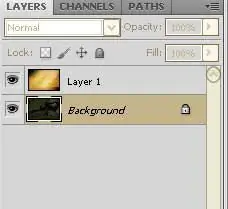
Βήμα 4
Όλες οι λειτουργίες χωρίζονται σε ομάδες. Για παράδειγμα, θα πάρουμε μία λειτουργία από την ομάδα. Η λειτουργία ανάμειξης πολλαπλών επιπέδων χρησιμοποιείται για να δώσει μια φωτογραφία μια σκιά, το αποτέλεσμα μπορεί να συγκριθεί με την εξέταση μιας εικόνας μέσω χρωματιστού γυαλιού, η προκύπτουσα εικόνα θα είναι πάντα πιο σκοτεινή από την αρχική.

Βήμα 5
Η λειτουργία Οθόνης, η οποία βρίσκεται στην επόμενη ομάδα, θα δώσει το αντίθετο αποτέλεσμα, η εικόνα φωτίζεται σημαντικά, σαν να φωτίζεται από φακό.

Βήμα 6
Στη λειτουργία Επικάλυψης, τα σκοτεινά εικονοστοιχεία σκουραίνουν ακόμη περισσότερο, ενώ τα ελαφριά, αντίθετα, γίνονται ακόμη πιο ελαφριά. Αυτή η λειτουργία προσθέτει δράμα στη φωτογραφία και χρησιμοποιείται σε πολλές καλλιτεχνικές τεχνικές.

Βήμα 7
Η λειτουργία διαφοράς βασίζεται σε αφαίρεση χρωμάτων και δημιουργεί ένα είδος αρνητικού. Όσο πιο ανοιχτή είναι η αρχική εικόνα, τόσο πιο ενδιαφέρον είναι το τελικό αποτέλεσμα.
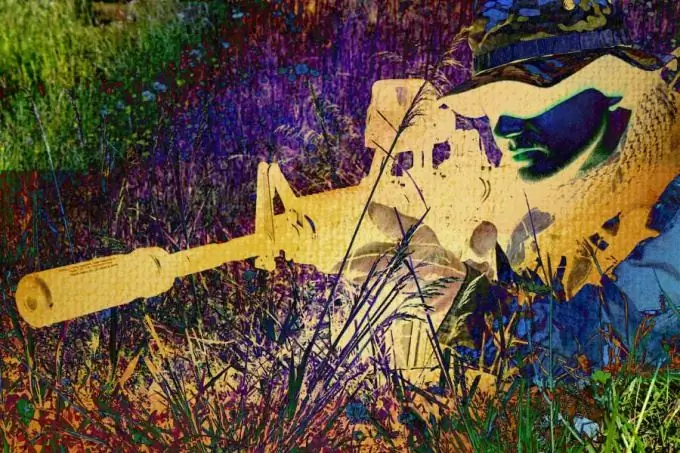
Βήμα 8
Η λειτουργία Hue αλλάζει το χρωματικό σχήμα της εικόνας χωρίς να επηρεάζει την κλίμακα του γκρι, χάρη σε αυτήν τη λειτουργία, μπορείτε να κάνετε τον ουρανό κόκκινο και το γρασίδι μπλε, ή απλά να σχηματίσετε τη φωτογραφία.

Βήμα 9
Έχουμε καλύψει μόνο μερικούς από τους τρόπους ανάμειξης των στρωμάτων το ένα πάνω στο άλλο. Προσπαθήστε να παίξετε μόνοι σας, μην φοβάστε να πειραματιστείτε, μπορείτε εύκολα να αφαιρέσετε το αποτέλεσμα που δεν σας αρέσει αλλάζοντας τη μία λειτουργία στην άλλη. Μην ξεχνάτε επίσης τη δυνατότητα διαφοροποίησης της διαφάνειας των στρωμάτων. Το παιχνίδι με στρώματα σάς επιτρέπει να μετατρέψετε κυριολεκτικά μια φωτογραφία με ένα κλικ. Με λίγη πρακτική, θα καταλάβετε πώς διαφέρει ένας τρόπος από τον άλλο και μπορείτε να εφαρμόσετε με επιτυχία τις γνώσεις που αποκτήσατε.






